大家好,这里是《Stable diffusion小白入门》系列的第1篇,主要介绍了如何在Windows系统下安装Stable diffusion,以及SD启动器的一些功能介绍,整体过程会比较详细,对小白比较友好,希望能帮到大家!
AI工具SD整合包、各种模型插件、提示词、AI人工智能学习资料都已经打包好放在网盘中了,无需自行查找,有需要的小伙伴下方扫码自行获取。

一、什么是Stable diffusion
想必大家都应该听过Stable diffusion这个软件(后续简称SD),这是2022年发布的一个文本到图像生成模型,简单来说就是目前一个比较流行且效果较好的AI文生图工具。
相比于其他AI文生图工具 DALLE3、Midjourney[1],SD的最大优势就是开源免费,定制化强,但它的劣势也很明显,就是要求你的电脑有一张显卡,并且安装起来也稍显麻烦,上手难度较大。
二、需要怎样的配置?
这里引用了 Nenly大佬总结的最低配置和最高配置,因为是放在Notion上面的,所以有些朋友可能访问较慢,我就直接贴出来了
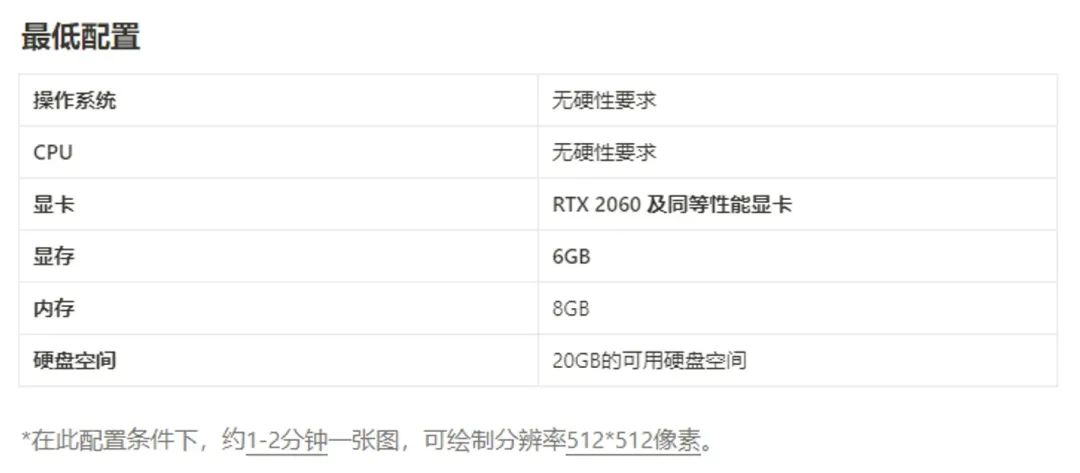
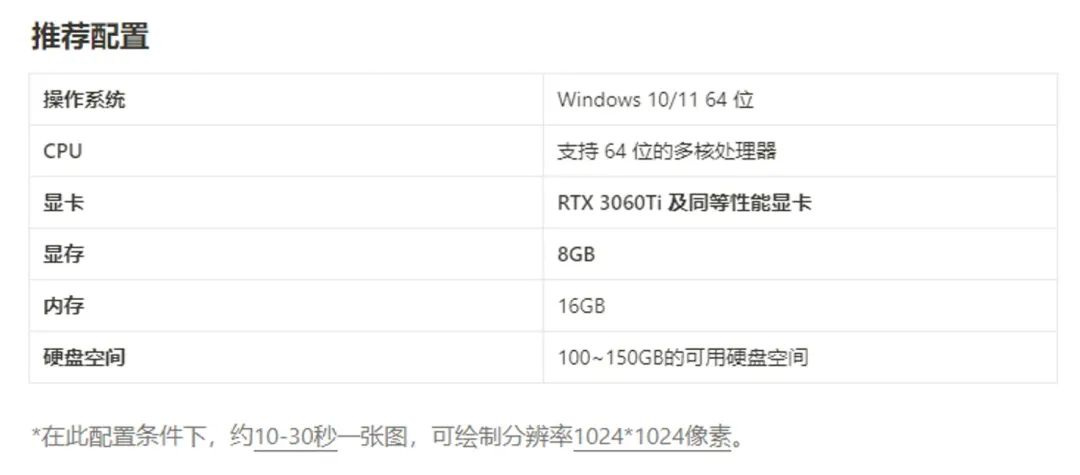
三、选什么显卡?
这里简单科普下,显卡并不是单一个体,而是由GPU芯片、显存、供电、接口、电路板、散热模块等组成。GPU芯片主要由NVIDIA、AMD和Intel供应,像我们熟知的华硕、七彩虹等AIC厂商主要完成的电路板和散热的设计和生产。
一般我们会将NVIDIA供应的显卡称为N卡,AMD供应的显卡称为A卡,这些显卡都能跑SD,但目前N卡是公认的最优解,在安装上会比较方便,因为教程很多,在性能上也会比同等级显卡好一点。
如果没有N卡,只有其他显卡怎么办,也不用灰心,就是要多折腾而已。
四、选什么系统?
目前常见的系统有Window、Mac和Linux这三种,其中Window和Linux我都装过,要让我推荐的话,我推荐使用Window系统,因为有秋叶大佬的SD整合包,安装起来比较简单,不会太麻烦,而且功能比Github上的 stable-diffusion-webui[2] 多很多,非常适合小白上手。
如果你是一个爱折腾的人,也可以试试原始的stable-diffusion-webui[3] ,我之前也出过一篇教程,可以供你参考下。
五、如何安装?
这里介绍的是在Window下秋叶整合包的安装,整体比较简单:
1、下载整合包
下载链接来自秋叶大佬的B站视频,因为整合包较大,像夸克网盘需要会员才能保存,这里提供一个办法,就是在某宝Buy一个短期VIP,价格不算很贵,大概几块钱,相当于是花钱买方便了。当然你也可以在网上看看有没有其他人放出来的资源,看个人意愿。
这里面主要有四部分,其中旧版本就是之前的版本,整体差异不大
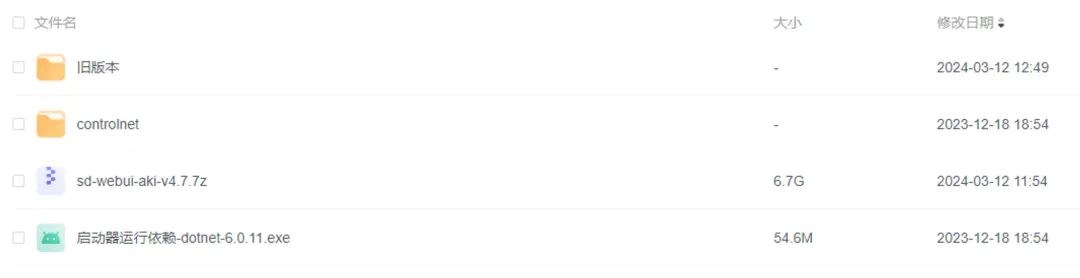
Controlnet就是ControlNet模型,这里只是提供,不一定要下载,看个人需要,安装方法该文件夹下面有教程
sd-webui-aki-v4.7.7z 就是整合包本体,到时候下载完毕后要解压
启动器运行依赖-dotnet-6.0.11.exe就是启动SD之前需要提前安装的一些依赖,以前没用过的需要双击安装(安装过的不用),不然SD可能会因缺少依赖导致启动失败
2、启动SD
上面的步骤都执行后,在整合包目录找到这个可执行文件双击即可
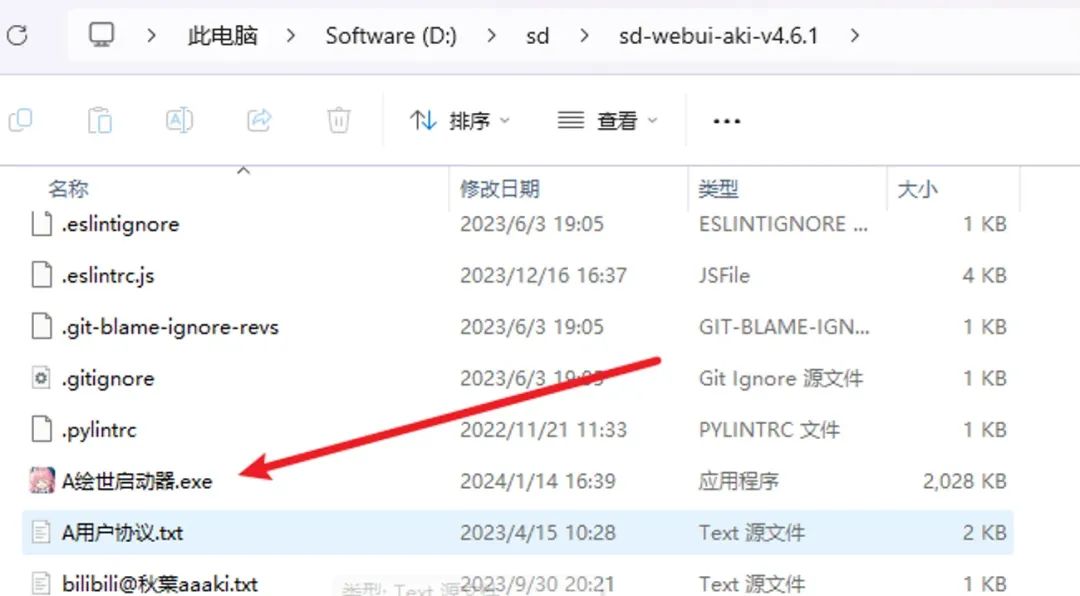
3、双击后会出现下面的界面,点击右下方的一键启动即可
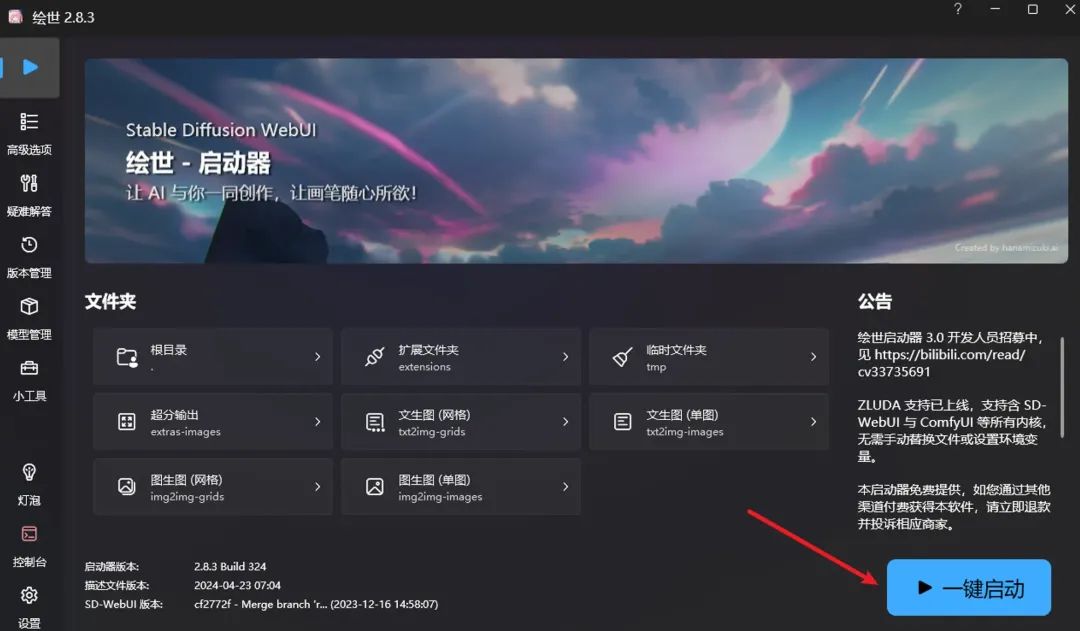
4、点击后会出现一个黑框,不用担心,这是正常的运行情况
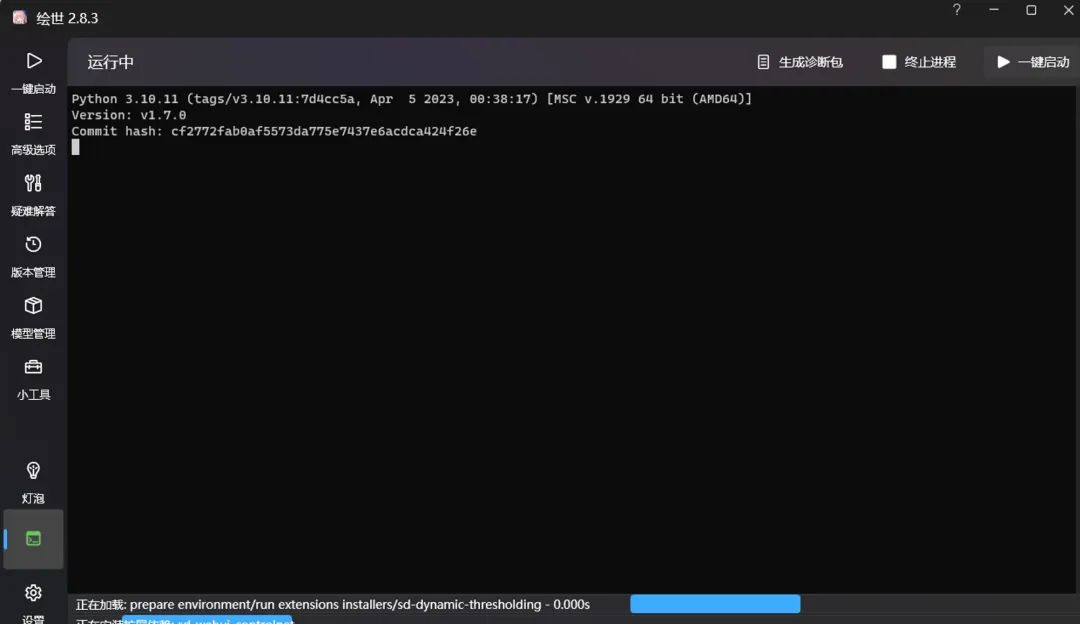
5、如果你的浏览器出现这个页面就说明大功告成了
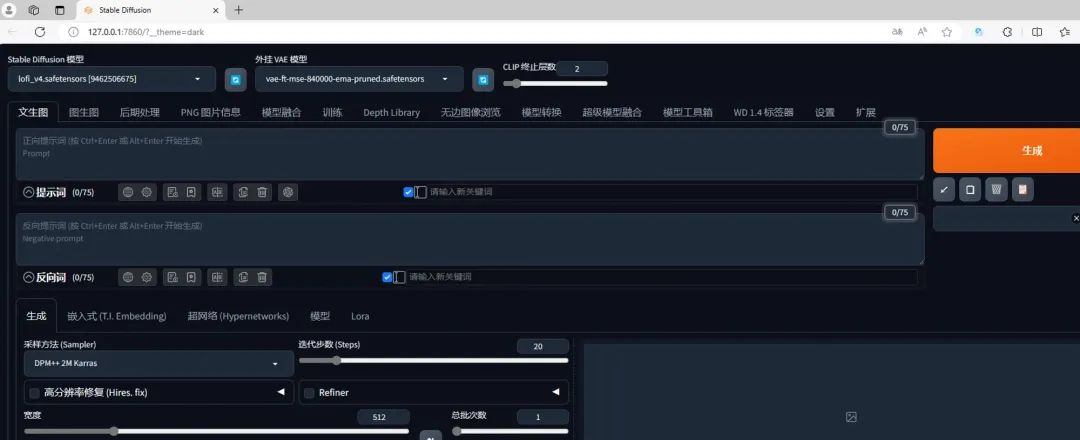
六、安装答疑
1、如果我是Mac怎么办?
可以参考nenly大佬的教程:https://nenly.notion.site/c5805e7ae26b4683a277c5586ea05904
2、安装的时候出现问题怎么办?
第一,遇到报错请前往启动器的 “疑难解答” 页面进行扫描,绝大部分问题都会有解决方法
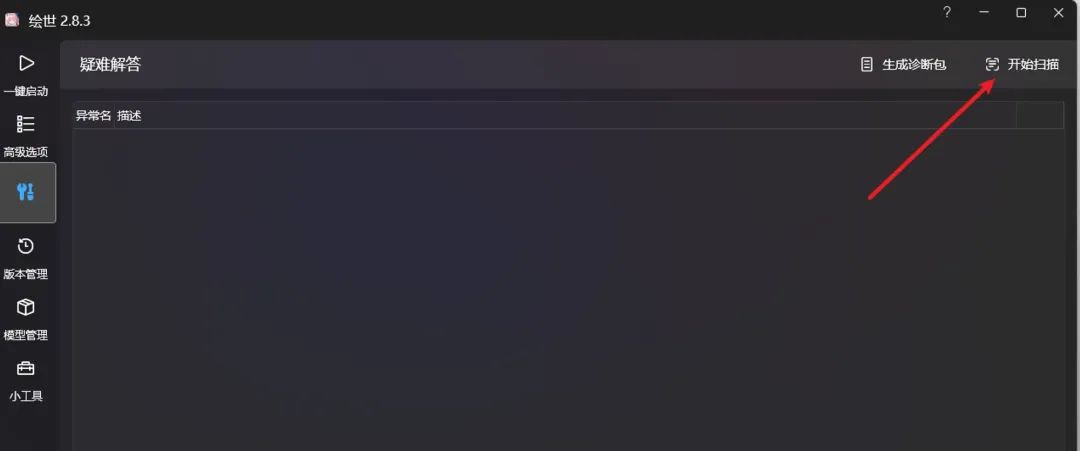
第二,可以参考上面的notion教程,里面也有常见的报错解决办法,因为我装得挺顺利的,所以这里就没有赘述。
七、启动器介绍
秋叶大佬的启动器功能比较多,所以这里会针对一些比较常用的功能进行一个初步介绍,让大家有个印象。
7.1 文件夹列表
启动器首页有个文件夹列表,其中扩展文件夹就是放置SD扩展的文件夹,我们后续也是通过各种扩展来达到SD精准出图的一个效果;临时文件夹就是在使用SD的过程中产生的缓存文件,可以定期清理不需要的文件,减少磁盘占用;超分输出文件夹就是放置超分辨率模型的文件夹,这些模型可以放大照片并填充细节,使图像保持清晰;其他就是图片的放置目录,这里不再介绍
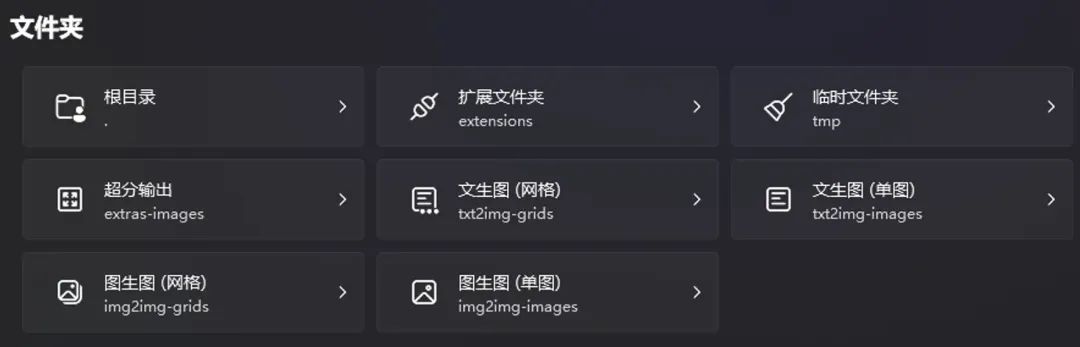
7.2 高级设置
高级设置可以更换引擎,适用于有多张显卡的大佬;如果显卡显存较小,还可以通过开启显存优化来解决;

这里需要注意的是计算精度,AI模型有双精度、单精度和半精度,分别对应64位、32位、16位浮点数。计算精度越高,意味着所需的计算资源、数据传输和内存存储就越多,其成本也会更大,所以默认开了半精度优化。
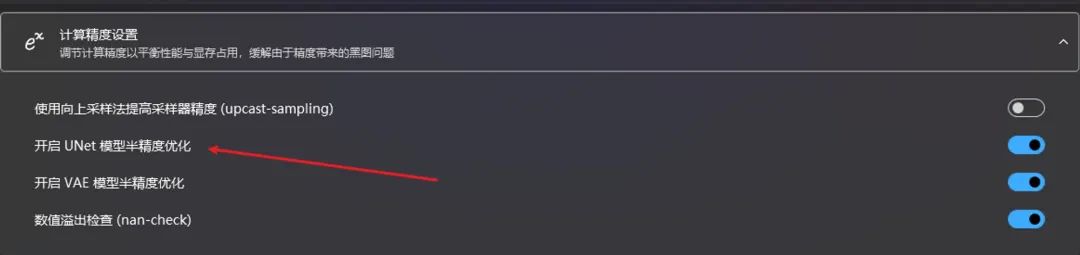
但是显卡种类众多,有些并不支持半精度,所以开了半精度优化就会报错,出现黑图
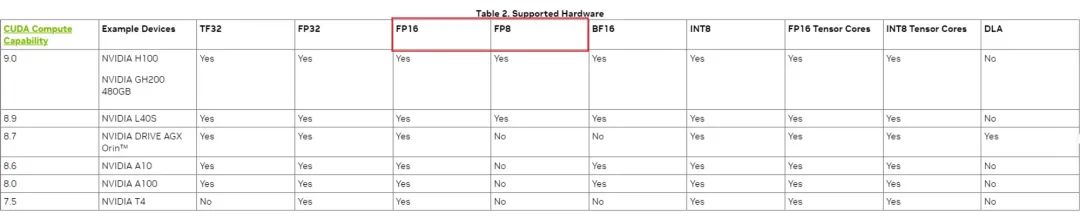
上面是英伟达显卡支持半精度的情况,地址是:
https://docs.nvidia.com/deeplearning/tensorrt/support-matrix/index.html#hardware-precision-matrix
高级设置里面还有个网络设置,这其实是Gradio库自带的功能,用来控制别人是否能访问你的网页,一般不需要开启(也不建议开启)
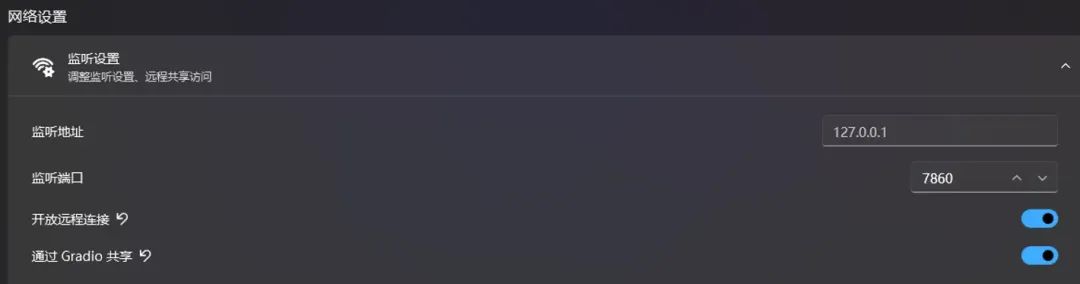
就算开启了还要安装 frpc 包,不然无法生成共享链接

7.3 版本管理
用于管理启动器内核和扩展的版本,一般不建议更新,有可能内核版本更新后与扩展版本冲突,建议有需要才去更新。
安装新扩展的话可以在版本管理这里进行安装(较新的版本才有),也可以在网页的扩展那里安装,我一般是在网页那里

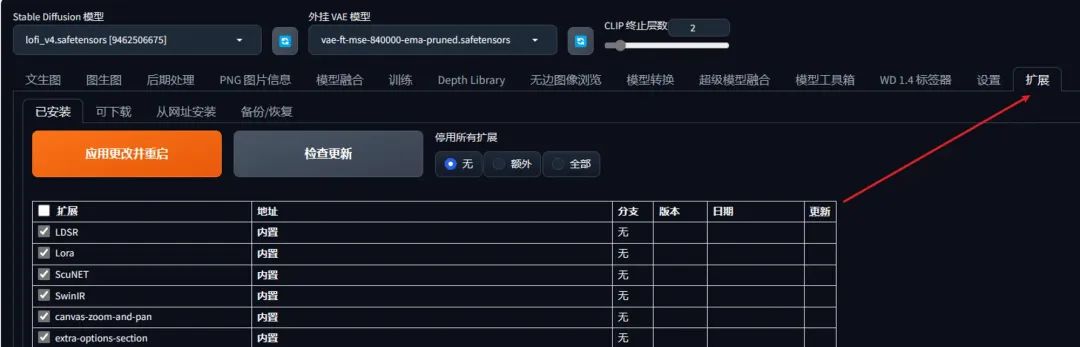
7.4 快捷工具与设置
快捷工具提供了一些辅助功能,而设置部分允许我们指定默认浏览器,通常推荐使用谷歌浏览器或微软自带的浏览器。如果需要下载一些比较特殊的模型或扩展资源,可能需要使用代理设置。
看到这里的朋友相信对SD的安装已经有所了解了,但想彻底掌握SD,还是得行动起来,毕竟实践出真知!如果本文对你有所帮助的话,还请多多点赞支持,后续也会继续出关于Stable Diffusion的小白教程。
写在最后
AIGC技术的未来发展前景广阔,随着人工智能技术的不断发展,AIGC技术也将不断提高。未来,AIGC技术将在游戏和计算领域得到更广泛的应用,使游戏和计算系统具有更高效、更智能、更灵活的特性。同时,AIGC技术也将与人工智能技术紧密结合,在更多的领域得到广泛应用,对程序员来说影响至关重要。未来,AIGC技术将继续得到提高,同时也将与人工智能技术紧密结合,在更多的领域得到广泛应用。
感兴趣的小伙伴,赠送全套AIGC学习资料和安装工具,包含AI绘画、AI人工智能等前沿科技教程,模型插件,具体看下方。

一、AIGC所有方向的学习路线
AIGC所有方向的技术点做的整理,形成各个领域的知识点汇总,它的用处就在于,你可以按照下面的知识点去找对应的学习资源,保证自己学得较为全面。


二、AIGC必备工具
工具都帮大家整理好了,安装就可直接上手!

三、最新AIGC学习笔记
当我学到一定基础,有自己的理解能力的时候,会去阅读一些前辈整理的书籍或者手写的笔记资料,这些笔记详细记载了他们对一些技术点的理解,这些理解是比较独到,可以学到不一样的思路。


四、AIGC视频教程合集
观看全面零基础学习视频,看视频学习是最快捷也是最有效果的方式,跟着视频中老师的思路,从基础到深入,还是很容易入门的。

五、实战案例
纸上得来终觉浅,要学会跟着视频一起敲,要动手实操,才能将自己的所学运用到实际当中去,这时候可以搞点实战案例来学习。

 若有侵权,请联系删除
若有侵权,请联系删除





















 985
985

 被折叠的 条评论
为什么被折叠?
被折叠的 条评论
为什么被折叠?








